Oppdatert april 2024: Slutt å få feilmeldinger og senk systemet med optimaliseringsverktøyet vårt. Få den nå på denne koblingen
- Last ned og installer reparasjonsverktøyet her.
- La den skanne datamaskinen din.
- Verktøyet vil da fiks datamaskinen din.
Origin er en av de mest kjente distribusjonsplattformene for videospill, designet for videospillutviklere for å selge spillene sine og spillerne for spill. Origin ble utviklet av Electronic Arts, en av de mest anerkjente videospillindustriene, og debuterte i 2011. Opprinnelsesoppdateringer er designet for å forbedre plattformens ytelse og gi mer funksjonalitet. Noen brukere får imidlertid feil 327683: 0 når de prøver å installere en oppdatering. Denne feilkoden har en tendens til å vises når du installerer et spill du har lastet ned fra Origin.
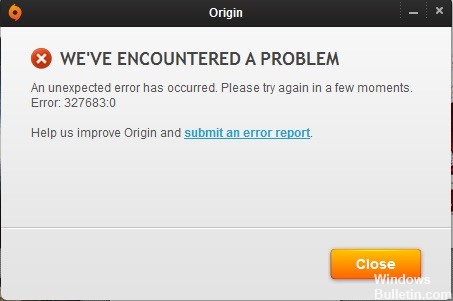
Tøm den opprinnelige hurtigbufferen
Origin lagrer midlertidige filer på systemet ditt som kalles cacher. Disse midlertidige filene inneholder vanligvis informasjon om tilkoblingsøktene dine eller spillene du har spilt eller installert. Noen ødelagte filer i hurtigbufferen kan ofte forårsake feilmeldinger. Derfor må du slette den. Slik gjør du det:
- Forsikre deg om at Origin ikke fungerer, og at du ikke kjører det i bakgrunnen.
- Trykk på Windows + R for å åpne dialogboksen Kjør.
- Skriv% ProgramData% / Origin og trykk Enter.
- Slett alle filene i denne katalogen unntatt LocalContent.
- Trykk Windows + R igjen for å åpne Kjør-dialogboksen på nytt.
- Skriv inn% AppData% og trykk Enter.
- Gå til Roaming-mappen, finn og slett Origin-mappen.
- Gå tilbake til den lokale mappen og åpne den lokale mappen i stedet for å streife rundt.
- Slett også Origin-mappen som ligger der.
- Start systemet ditt på nytt og koble til Origin.

Slett lisensfilen
En løsningsløsning er å slette BF3 lisensfilen for å tvinge en lisensoppdatering.
1 La originalen ligge helt. Du kan gjøre dette ved å høyreklikke på Origin i oppgavelinjen (i nærheten av klokken) og velge Avslutt.
2. åpne Internet Explorer (dette fungerer bare med Internet Explorer, ikke med andre nettlesere). Skriv inn følgende adresse i adressefeltet og trykk Enter / Return.
Oppdatering fra april 2024:
Du kan nå forhindre PC -problemer ved å bruke dette verktøyet, for eksempel å beskytte deg mot tap av filer og skadelig programvare. I tillegg er det en fin måte å optimalisere datamaskinen for maksimal ytelse. Programmet fikser vanlige feil som kan oppstå på Windows -systemer uten problemer - du trenger ikke timer med feilsøking når du har den perfekte løsningen på fingertuppene:
- Trinn 1: Last ned PC Repair & Optimizer Tool (Windows 10, 8, 7, XP, Vista - Microsoft Gold-sertifisert).
- Trinn 2: Klikk på "start Scan"For å finne Windows-registerproblemer som kan forårsake PC-problemer.
- Trinn 3: Klikk på "Reparer alle"For å fikse alle problemer.
C: \ Programdata \ Elektronisk kunst \ EØS-tjenester \ Lisens
3. slett filen som heter 71067.dlf eller 70619 eller 71069.dlf.
4. start datamaskinen på nytt.
5. Start Origin og logg inn på Origin-kontoen din.
6. prøv å starte Battlefield 3.
Deaktiver Windows Defender-brannmuren

De Windows brannmur, også kjent som Windows Defender-brannmuren, hjelper deg med å forhindre hackere eller malware i å få tilgang til PC-en din via Internett eller et nettverk. Hvis du vil installere eller aktivere et program, må du kanskje deaktivere Windows-brannmuren midlertidig. Denne guiden viser deg to måter å aktivere eller deaktivere Windows-brannmurbeskyttelse på en Windows 10-PC.
Aktiver og deaktiver Windows-brannmuren i Windows Defender Security Center
For å aktivere eller deaktivere Windows Defender Antivirus i Windows Defender Security Center-applikasjonen. Her er fremgangsmåten:
Trinn 1: Åpne Windows Defender Security Center-applikasjonen.
Du kan raskt åpne den ved å klikke på skjoldikonet på oppgavelinjen.
Trinn 2: Klikk på brannmur og nettverksbeskyttelse i den venstre menylinjen. Velg en nettverksprofil under Windows-brannmuren.
Trinn 3: Aktiver eller deaktiver Windows-brannmuren, avhengig av hva du vil konfigurere.
https://answers.ea.com/t5/Origin-Client-Web-Technical/error-code-327683-0/td-p/3345907
Ekspert Tips: Dette reparasjonsverktøyet skanner depotene og erstatter korrupte eller manglende filer hvis ingen av disse metodene har fungert. Det fungerer bra i de fleste tilfeller der problemet skyldes systemkorrupsjon. Dette verktøyet vil også optimere systemet ditt for å maksimere ytelsen. Den kan lastes ned av Klikk her

CCNA, Webutvikler, PC Feilsøking
Jeg er en datamaskinentusiast og en praktiserende IT-profesjonell. Jeg har mange års erfaring bak meg i dataprogrammering, feilsøking og reparasjon av maskinvare. Jeg er spesialisert på webutvikling og database design. Jeg har også en CCNA-sertifisering for nettverksdesign og feilsøking.

